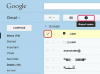Переход в ландшафтный режим обычно означает корректировку изображения.
Кредит изображения: Изображение любезно предоставлено Adobe.
Чтобы изменить документ Photoshop из портретного режима в альбомный, достаточно просто повернуть его или изменить его размеры. Перестановка иллюстраций в документе - это то место, где процесс может стать более трудным. В Photoshop CC 2014 можно двумя способами изменить портретный режим документа на альбомный. Поворот изображения на 90 градусов поворачивает все на бок, поэтому вам, возможно, придется повернуть слои или скопировать и вставить графику в новых положениях. Другой вариант - изменение размеров холста, при котором изображение внутри холста не поворачивается.
Поворот изображения
Шаг 1
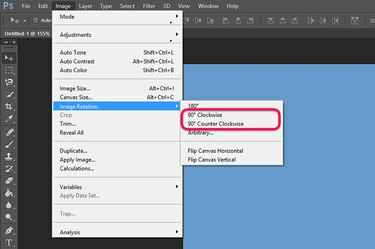
Поверните изображение на 90 градусов.
Кредит изображения: Изображение любезно предоставлено Adobe.
Откройте любой документ Photoshop в портретном режиме. Если у вас есть плоское изображение без нескольких слоев, нажмите «Ctrl-A», чтобы выделить все, затем «Ctrl-C», чтобы скопировать документ в буфер обмена. Выберите «Поворот изображения» в меню «Файл» и выберите поворот на 90 градусов по часовой стрелке или против часовой стрелки, чтобы повернуть изображение в альбомный режим.
Видео дня
Шаг 2

Копируйте, вставляйте и поворачивайте иллюстрации по мере необходимости.
Кредит изображения: Изображение любезно предоставлено Adobe.
Нажмите «Ctrl-V», если вы скопировали изображение, чтобы вставить его в новый слой. При необходимости вы можете изменить размер элементов на слое, выбрав «Преобразовать» в меню «Правка» и выбрав «Масштаб». Щелкните "Инструмент" Лассо "или «Магнитное лассо» на панели инструментов и выберите любой текст или иллюстрацию в документе, которые необходимо повернуть обратно в исходное состояние. ориентация. Удалите исходные элементы из фонового слоя и сгладьте изображение.
Шаг 3

При необходимости поверните слои в меню «Правка».
Кредит изображения: Изображение любезно предоставлено Adobe.
Чтобы повернуть документ с несколькими слоями, выберите «Поворот изображения» в меню «Файл». На панели «Слои» выберите каждый слой, который нужно повернуть обратно в исходную ориентацию. Выберите «Преобразовать» в меню «Правка», а затем выберите параметр «Повернуть на 90 градусов», который находится в направлении, противоположном тому, как вы повернули само изображение. Перетащите каждый слой по мере необходимости с помощью инструмента «Перемещение» и измените его размер, выбрав «Масштаб» в меню «Правка» в пункте «Преобразование».
Измените размер холста
Шаг 1

Щелкните параметр «Размер холста» в меню «Изображение».
Кредит изображения: Изображение любезно предоставлено Adobe.
Выберите «Размер холста» в меню изображения Photoshop. Окно «Размер холста» откроется над изображением.
Шаг 2

Поменяйте местами высоту и ширину документа.
Кредит изображения: Изображение любезно предоставлено Adobe.
Щелкните текстовое поле «Ширина» в окне «Размер холста». Введите в это поле текущую высоту изображения. Введите текущую ширину в текстовое поле «Высота». По умолчанию изменение размера холста привязывает новые размеры к центру изображения. Если ваш важный контент не в центре, измените привязку. Например, если ваша работа находится в нижней части холста, прикрепите новый холст к нижней части.
Шаг 3

Заполните пустые поля слева и справа.
Кредит изображения: Изображение любезно предоставлено Adobe.
При необходимости отрегулируйте документ, изменив размер рисунка или перемещая объекты в соответствии с новой ориентацией. Чтобы заполнить пустые поля, когда у вас сплошной фон, используйте инструмент «Пипетка» на панели инструментов, чтобы подобрать цвет фона, а затем используйте «Кисть», чтобы закрасить поля.
Печать в альбомном режиме
Шаг 1

Щелкните опцию «Печать» в меню «Файл».
Кредит изображения: Изображение любезно предоставлено Adobe.
Запустите настройки печати Photoshop, выбрав «Печать» в меню «Файл». Или нажмите «Ctrl-P».
Шаг 2

Щелкните кнопку «Пейзаж».
Кредит изображения: Изображение любезно предоставлено Adobe.
Нажмите кнопку «Пейзаж» в окне настроек печати Photoshop. Выберите предпочитаемый принтер в меню «Принтер» и укажите, сколько копий вы хотите распечатать.
Шаг 3
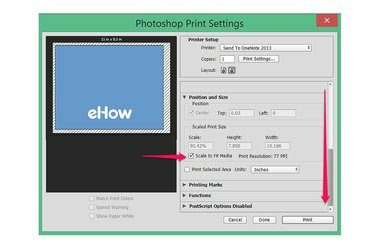
Щелкните параметр «Масштабировать по размеру носителя».
Кредит изображения: Изображение любезно предоставлено Adobe.
Прокрутите вниз до раздела меню «Положение и размер». Установите флажок «Масштабировать по размеру носителя». Это автоматически регулирует размер документа в соответствии с размером вашей бумаги.